今天小编分享一下win10系统无线适配器或访问点有问题问题的处理方法,在操作win10电脑的过程中常常不知道怎么去解决win10系统无线适配器或访问点有问题的问题,有什么好的方法去处理win10系统无线适配器或访问点有问题呢?今天本站小编教您怎么处理此问题,其实只需要首先,确保系统没有问题、确保网卡没有硬伤:在设备管理器里查看网络适配器,右击它,再点属性,如果设备状态里显示的是“该设备运转正常”,那就说明网卡没有问题,只是软件问题,那就打开控制面板,然后点“网络与共享中心”。就可以完美解决了。下面就由小编给你们具体详解win10系统无线适配器或访问点有问题的图文步骤:
首先,确保系统没有问题、确保网卡没有硬伤:在设备管理器里查看网络适配器,右击它,再点属性,如果设备状态里显示的是“该设备运转正常”,那就说明网卡没有问题,只是软件问题,那就打开控制面板,然后点“网络与共享中心”。

然后,进入之后,点击左侧的“更改适配器设置”。
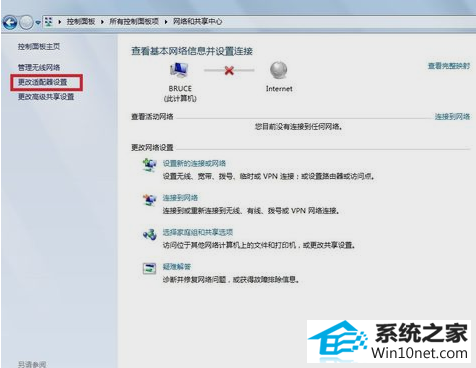
再右单击“无线网络连接”,选择“属性”。
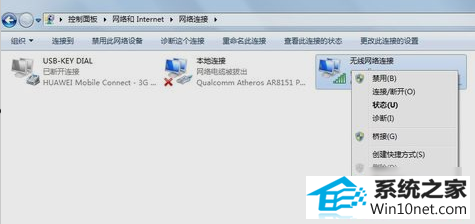
接着,打开之后,再点“配置”。
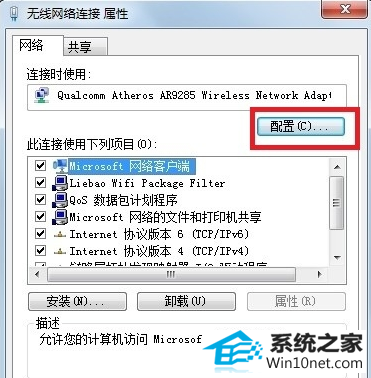
然后,完成第五步进入无线网络适配器属性设置,点“电源管理”那一栏,去掉勾选那两个“允许”,然后点击确定即可。
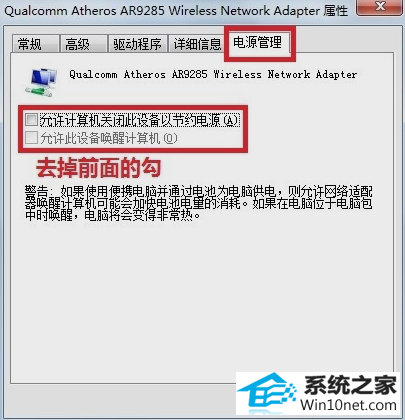
如果还是不行的话,那就网上下载第三方软件,鲁大师或者360都可以的,它们有驱动管理,到时候点进去更新下即可。






